华硕电脑是国人十分常用的知名的品牌电脑之一通常的话都是预装的win10系统,不过有些小伙伴还是比较习惯使用win7系统,想给自己的华硕电脑重装win7系统进行使用。那么华硕电脑怎么重装win7系统呢?今天就给大家演示一个简单易操作的华硕电脑重装win7系统教程。
工具/原料:
系统版本:windows7系统
品牌型号:华硕天选2
软件版本:小白一键重装系统v2290+小白三步装机版1.0
方法/步骤:
方法一:使用小白一键重装系统软件重装windows7系统
1、下载安装小白一键重装系统,点击打开软件,选择需要安装的win7系统,点击下一步。
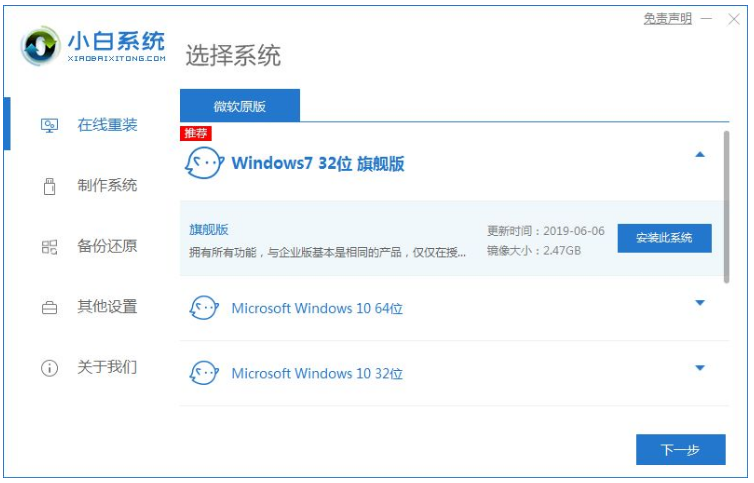
2、耐心等待系统安装,期间注意电脑不能休眠或者断电哦。

3、环境部署完成后,点击“立即重启”电脑。

4、重启电脑页面,选择击第二个“XiaoBai PE-MSDN Online Install Mode”.按回车键进入系统。

5、耐心等待安装系统。

6、弹出引导修复工具窗口界面的时候,默认选择修复C盘。

7、安装完毕之后,再次点击“立即重启”。

8、重启电脑后点击“windows7”系统。

9、直至进入win7系统桌面,华硕重装系统win7装完成啦。

方法二:借助小白三步装机版工具重装windows7系统
1、网上搜索“小白系统官网”下载安装小白三步装机版工具并打开,选择其他系统,选择win7系统,鼠标点击立即重装。

2、装机工具此时自动开始下载win7系统镜像等。

3、全程自动化,无需手动操作,耐心等待安装部署win7系统过程中。

4、部署完成后,点击立即重启。

5、重启系统后,选择xiaobai-pe系统按回车键进入。

6、进入pe系统后,小白装机工具会自动进行win7系统安装。

7、耐心等待安装成功后,点击立即重启,重启电脑后等待安装完成进行win7系统即可。

总结:
方法一:使用小白一键重装系统软件重装windows7系统
1、电脑第一次重启时选择“XiaoBai PE-MSDN Online Install Mode”.;
2、电脑重启后继续等待安装;
3、系统安装完毕后再次重启;
4、电脑第二次重启点击“windows7系统”进入系统。
方法二:借助小白三步装机版工具重装windows7系统
1、打开小白三步装机版工具,选择系统重装;
2、部署完成后,重启电脑;
3、进入pe系统小白装机工具会自动进行win7系统安装;
4、安装成功重启电脑即可正常使用。

华硕电脑是国人十分常用的知名的品牌电脑之一通常的话都是预装的win10系统,不过有些小伙伴还是比较习惯使用win7系统,想给自己的华硕电脑重装win7系统进行使用。那么华硕电脑怎么重装win7系统呢?今天就给大家演示一个简单易操作的华硕电脑重装win7系统教程。
工具/原料:
系统版本:windows7系统
品牌型号:华硕天选2
软件版本:小白一键重装系统v2290+小白三步装机版1.0
方法/步骤:
方法一:使用小白一键重装系统软件重装windows7系统
1、下载安装小白一键重装系统,点击打开软件,选择需要安装的win7系统,点击下一步。
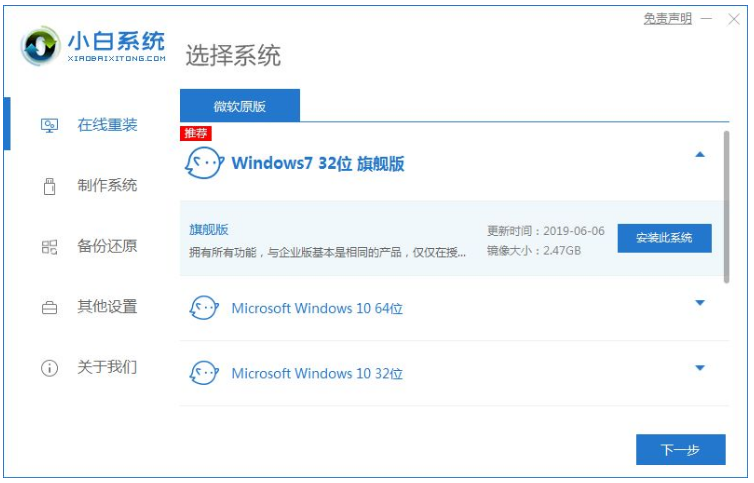
2、耐心等待系统安装,期间注意电脑不能休眠或者断电哦。

3、环境部署完成后,点击“立即重启”电脑。

4、重启电脑页面,选择击第二个“XiaoBai PE-MSDN Online Install Mode”.按回车键进入系统。

5、耐心等待安装系统。

6、弹出引导修复工具窗口界面的时候,默认选择修复C盘。

7、安装完毕之后,再次点击“立即重启”。

8、重启电脑后点击“windows7”系统。

9、直至进入win7系统桌面,华硕重装系统win7装完成啦。

方法二:借助小白三步装机版工具重装windows7系统
1、网上搜索“小白系统官网”下载安装小白三步装机版工具并打开,选择其他系统,选择win7系统,鼠标点击立即重装。

2、装机工具此时自动开始下载win7系统镜像等。

3、全程自动化,无需手动操作,耐心等待安装部署win7系统过程中。

4、部署完成后,点击立即重启。

5、重启系统后,选择xiaobai-pe系统按回车键进入。

6、进入pe系统后,小白装机工具会自动进行win7系统安装。

7、耐心等待安装成功后,点击立即重启,重启电脑后等待安装完成进行win7系统即可。

总结:
方法一:使用小白一键重装系统软件重装windows7系统
1、电脑第一次重启时选择“XiaoBai PE-MSDN Online Install Mode”.;
2、电脑重启后继续等待安装;
3、系统安装完毕后再次重启;
4、电脑第二次重启点击“windows7系统”进入系统。
方法二:借助小白三步装机版工具重装windows7系统
1、打开小白三步装机版工具,选择系统重装;
2、部署完成后,重启电脑;
3、进入pe系统小白装机工具会自动进行win7系统安装;
4、安装成功重启电脑即可正常使用。
















